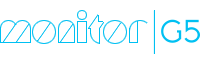Huvudrad
Artikelnummer
Artikelnumret är den primära uppgiften i artikelregistret och i beredningar. I fältet visas senast hämtade artikelnummer. Med Sök & hämta kan du välja ett annat artikelnummer. Om det valda artikelnumret är spärrat så visas det i röd färg.
Du kan ange ett nytt artikelnummer (alfanumeriskt max. 20 tecken) och lämna fältet med Tab för att skapa en ny artikel. Du kan också klicka på knappen Skapa ny (Ctrl + N) för att skapa ny artikel. I det fallet hämtas ett nytt artikelnummer från nummerserien för artikelnummer i rutinen Nummerserier.
En ny post förtydligas med en symbol i form av en grön punkt  som visas i fältet. Punkten försvinner när posten sparas första gången.
som visas i fältet. Punkten försvinner när posten sparas första gången.
Benämning
Benämningen för artikeln. Fältet kan inte lämnas tomt. Med knappen Översättningar  kan texten översättas till de olika aktiva språk som finns registrerade i systemet.
kan texten översättas till de olika aktiva språk som finns registrerade i systemet.
Typ
Det finns fyra olika fasta artikeltyper i MONITOR G5 som du kan välja av att sätta på en artikel du registrerar. De beskrivs i nedanstående tabell. Utöver dessa fyra fasta artikeltyper finns även artikeltypen Lego, som automatiskt sätts på legoartiklar som skapas när du har legooperationer i beredningar. Läs om legoartiklar i hjälpen till rutinen Legoartiklar.
| Symbol | Typ | Beskrivning |
|---|---|---|

|
Köpt |
Artikeltypen Köpt använder du för artiklar som köps, exempelvis råmaterial och färdiga komponenter. Planeringsmetod för köpta artiklar kan vara Nettobehov eller Fysisk.
Vid fysisk planering så finns ingen styrning och artikeln behovsberäknas inte. Fysisk planering använder du exempelvis till förbrukningsmaterial och s.k. "hinkartiklar", då du manuellt kontrollerar när det är dags att köpa hem av artiklarna. Vid planering utifrån nettobehov kan styrningen vara antingen Orderstyrd eller Lagerstyrd. En orderstyrd köpt artikel köps inte mot lager. Partiformningsregel för orderstyrd köpt artikel kan antingen vara Mot behov eller Kopplat behov. När partiformningen är mot behov så skapas ett orderförslag per dag för det totala behovet/bristen av artikeln den dagen. Det kan vara behov från flera olika tillverkningsorder, kundorder osv. När partiformningen är Kopplat behov skapas ett kopplat orderförslag för varje enskilt behov, t.ex. kundorder eller tillverkningsorder. Då kan du få flera förslag per dag och kan bara använda saldot som skapas från den kopplade ordern. En lagerstyrd köpt artikel kan ingå i en överordnad tillverkad artikel, men behöver inte göra det. Partiformningsregel för en lagerstyrd köpt artikel kan antingen vara Fast orderstorlek eller Periodbehov. Vid fast orderstorlek köps artikeln med partistorlek lika med artikelns orderkvantitet. Vid periodbehov köps artikeln med partistorlek som motsvarar det behov som uppstår inom periodlängden. Köpta artiklar har vanligtvis ingen struktur, det görs då inte heller strukturnedbrytning vid orderregistrering och kalkylering. Men de kan ha struktur så att det går att lägga tillverkningsorder eller kalkylera som en tillverkad artikel och vid behov tvinga fram nedbrytning. |


|
Tillverkad |
Artikeltypen Tillverkad använder du för tillverkade artiklar. Planeringsmetod för tillverkade artiklar är i de flesta fall Nettobehov, men kan också vara Fysisk.
Vid fysisk planering så finns ingen styrning och artikeln behovsberäknas inte. Fysisk planering används då ingen behovsplanering behöver göras, exempelvis små verkstäder som tillverkar allteftersom de säljer av artikeln. Vid planering utifrån nettobehov kan styrningen vara antingen Orderstyrd eller Lagerstyrd. För tillverkade artiklar förtydligas det med olika symboler för artikeltyp, för att lättare särskilja orderstyrda En orderstyrd tillverkad artikel är oftast högsta nivån i en struktur. Den tillverkas inte mot lager. Partiformningsregel för orderstyrd tillverkad artikel kan antingen vara Mot behov eller Kopplat behov. När partiformningen är mot behov och när artikeln ingår i en överordnad artikel, så tillverkas artikeln i den partistorlek som motsvarar behovet för den överordnade artikeln. Då den överordnade artikeln har partiformningen mot behov, så skapas ett orderförslag per dag för det totala behovet/bristen av artikeln. Det kan vara behov från flera olika tillverkningsorder, kundorder osv. När partiformningen är kopplat behov skapas ett kopplat orderförslag för varje enskilt behov, t.ex. kundorder eller tillverkningsorder. En lagerstyrd tillverkad artikel tillverkas mot lager. Partiformningsregel för en lagerstyrd tillverkad artikel kan antingen vara Fast orderstorlek eller Periodbehov. Vid fast orderstorlek tillverkas artikeln med partistorlek lika med artikeln orderkvantitet. Vid periodbehov tillverkas artikeln med partistorlek som motsvarar det behov som uppstår inom periodlängden. Vid strukturnedbrytning i samband med registrering av tillverkningsorder görs nedbrytning av samtliga ingående artikelnoder som består av orderstyrda tillverkade artiklar. För lagerstyrda tillverkade artiklar görs endast en reservation på samma sätt som för köpta artiklar. Vid kalkylering görs nedbrytning av samtliga noder med orderstyrda tillverkade artiklar och beräkning för den partistorlek som valts. Däremot för lagerstyrda tillverkade artiklar hämtas eller görs en beräkning för den partistorlek som är angiven på artikeln, dvs. artikelns orderkvantitet. I båda fallen går det dock att tvinga fram en nedbrytning även av lagerstyrda tillverkade artiklar. |

|
Fiktiv |
Artikeltypen Fiktiv är en artikel som inte finns fysiskt. En fiktiv artikel saldohanteras inte, så det skapas ingen lagerlogg. Men det går t.ex. att inventera artikeln och ange ett saldo som sedan inte kommer att förändras. I samband med inköp och försäljning kan du få statistik på fiktiva artiklar. Det finns olika tillämpningar för fiktiva artiklar. Vid inköp och försäljning kan fiktiv artikel användas för att skapa satser av artiklar, exempelvis monteringssatser. En materiallista (stycklista) läggs upp för den fiktiva artikeln i beredningen. När en inköpsorder eller kundorder registreras, genereras orderrader för alla ingående artiklarna i den fiktiva artikeln. Med försäljningsinställningen Visa struktur vid orderregistrering på en fiktiv artikel, går det i artikelregistret styra så att materiallistan med de ingående artiklarna blir möjlig att editera när den fiktiva artikeln väljs på en offert, kundorder och faktura. T.ex. för att komplettera med fler ingående artiklar på en viss kundorder. Med två systeminställningar styr du att pris på fiktiva artiklar ska visas på kundorder och offert samt inköpsorder och förfrågan. Då visas den fiktiva artikeln med priset på en orderrad av radtyp 1. De ingående artiklarna visas på underliggande orderrader och har noll i pris. Utan systeminställningarna visas den fiktiva artikeln överst på en radtyp 4 (textrad). De ingående artiklarna visas då med pris på rader av radtyp 1. För tillverkningsorder går det med hjälp av fiktiva artiklar att bygga upp moduler och tillbehör, som används för att bereda in i varianter och kundanpassade strukturer. Det innebär att artikelns ingående operationer och ingående material flyttas upp en nivå och blir orderrader på ordern. Partiformningsregel för fiktiva artiklar är vanligen Mot behov. Systeminställningen Slå ihop samma material från fiktiva artiklar styr om flera materialrader med samma material som tillhör olika fiktiva artiklar ska slås ihop i materiallistor. Systeminställningen Lämna fiktiva artiklar kvar i orderns materiallista styr om fiktiva artiklar ska lämnas kvar i materiallistan då tillverkningsorder skapas. Dessa kan därmed visas i olika sammanhang. Har fiktiva artiklar kommentarer och kopplade filer lämnas även de kvar i materiallistan. |

|
Tjänst | Artikeltypen Tjänst använder du för tjänster. Tjänster hanteras i MONITOR G5 som artiklar. Det finns tre underkategorier av tjänsteartiklar: Frakt som används för fraktkostnader på order, Legeringstillägg som används för legeringstillägg till artiklar på order och Ospecificerad som används för övriga tjänster. |
Revision
Artikelns revision. Under knappen  kan du i en tabell lägga till artikelrevisioner och välja vilken revision som ska vara aktiv. För en revision kan du ange från det datum revisionen gäller.
kan du i en tabell lägga till artikelrevisioner och välja vilken revision som ska vara aktiv. För en revision kan du ange från det datum revisionen gäller.
Kommentar: Under denna knapp finns en texteditor där det är möjligt att skriva och formatera texter, infoga bilder, signatur och hyperlänkar osv. Då en kommentar/text finns angiven ändras symbolen på knappen från en tom pratbubbla  till en fylld pratbubbla
till en fylld pratbubbla  .
.
Filer: Under knappen Filer  är det möjligt att koppla olika filer relaterade till en kommentar eller instruktion på den aktuella posten. När inställningen Automatisk utskrift går att aktivera kan du få den kopplade filen automatiskt utskriven. Läs mer i avsnittet Generella funktioner om att koppla filer, automatisk utskrift och var kopplade filer kan skrivas ut automatiskt. Finns filer kopplade under knappen visas denna symbol
är det möjligt att koppla olika filer relaterade till en kommentar eller instruktion på den aktuella posten. När inställningen Automatisk utskrift går att aktivera kan du få den kopplade filen automatiskt utskriven. Läs mer i avsnittet Generella funktioner om att koppla filer, automatisk utskrift och var kopplade filer kan skrivas ut automatiskt. Finns filer kopplade under knappen visas denna symbol  .
.
Den aktiva revisionen och dess kopplade fil är de som visas i fältet på huvudraden.
Obs! Skilj på artikelns revisioner och ritningsnummers revisioner, som läggs till i boxen Ritningar under fliken Allmänt.
Saldo
Visar artikelns totala saldo med sex decimaler, för de lagerställen som valts på verktygsraden för rutinen. Förvalt är det bara ett lagerställe. Om Undanta saldo är markerat för någon lagerplats visas ett gult utropstecken i fältet. Dessutom visas en tooltip med information om undantaget saldo och ej undantaget saldo. Fältet finns inte för artiklar av typen Tjänst.
Enhet
Den förvalda enheten på artikeln. Finns det flera enheter upplagda på artikeln så går det här att välja en alternativ enhet. Saldot räknas om till den valda enheten genom omräkningsfaktorn på enheten. Byter du enhet kommer samtliga antalsvärden i artikelregistret för artikeln i fråga att växla till denna enhet. Det är alltså inte bara saldot bredvid som påverkas. Det påverkar även t.ex. Orderkvantitet (fliken Planering), Disponibelt saldo (fliken Planeringsbild), Aktuellt saldo (boxen Lager → Allmänt) och Försäljningspriser (fliken Försäljning). Enhet på kundkopplingar påverkas inte.
Räcker till
Hur många arbetsdagar saldot räcker till. Det gäller artiklar som har en årsvolym angiven i boxen Grunduppgifter i fliken Planering. Räcker till räknas ut som: saldo dividerat med dagstakt.
Tidigaste leveransdatum (LTK)
Om du tillämpar leveranstidskontroll (LTK), som aktiveras med en systeminställning, visas fältet Tidigaste lev.datum (LTK) och fältet G-tid (LTK). Förvalt är fälten tomma, men du kan se vad det blir för leveransdatum och genomloppstid för artikeln genom att göra en LTK-beräkning. Det gör du med knappen Kör LTK  , som finns på rutinens verktygsmeny när du tillämpar LTK.
, som finns på rutinens verktygsmeny när du tillämpar LTK.
Tidigaste leveransdatum för artikeln gäller om du skulle lägga en kundorder på den idag. Systeminställningarna för LTK, beläggningssituationen i produktionsgrupper och artikelns orderkvantitet, styr vilket det tidigaste leveransdatumet blir.
Genomloppstid (LTK)
Fältet G-tid (LTK) visar artikelns genomloppstid i arbetsdagar, ett resultat av tidigaste leveransdatum som räknats fram från LTK.